PPT以其生动的演示效果和灵活的编辑方式成为了展示创意、汇报工作的得力助手,PDF则凭借其出色的稳定性和兼容性成为了文件阅读与传输的首选格式,然而这两者间的转换却常常让人头疼不已,今天就来揭开ppt转pdf的奥秘,感兴趣的请接着往下看~
为什么要将ppt转为pdf?1、PDF格式具备出色的跨平台兼容性,将PPT转为PDF能确保你的演示文稿在任何情况下都能完美呈现。
2、将PDF转为PDF后,可以通过密码保护、权限设置等操作来确保你的知识产权得到充分保护。
3、PDF文件相比于PPT文件会更加小巧轻便,无需特定软件即可打开,转换后更方便分享和传输。
4、转换为PDF文件能节省存储空间,同时还支持添加书签、批注等操作,方便后续进行管理和查找。
ppt转pdf的常用方法(一)借助PowerPoint内置功能
对于已经安装了Microsoft Office的用户来说,将PPT转为PDF就简单许多。只需打开需转换PPT,点击“文件”菜单下的“另存为”选项,接着在弹出的对话窗口选择“PDF”保存即可,能保留PPT中的大部分元素和格式。
(二)使用专业软件实现ppt转pdf
对于需要频繁进行PPT转PDF操作的用户来说,安装一款专业的转换软件是明智之选。通常具备更多的转换选项和更高的转换质量,能很好地满足各种需求。同时还支持批量转换和自定义设置等功能,大大提高工作效率。
1、WPS Office(APP+PC)
一个功能丰富且操作简便的办公软件,除了日常高频使用的文档编辑、数据分析和文稿演示外还内置了翻译、扫描、图片、PDF等工具,轻松应对各种工作挑战。
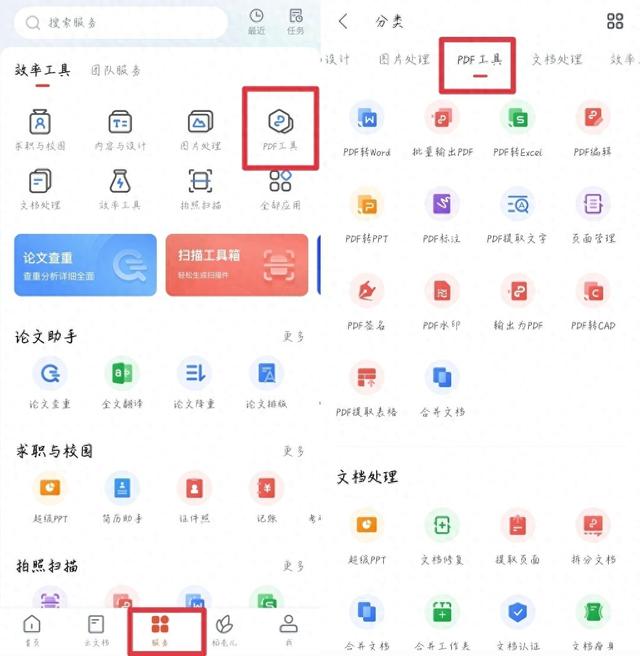
打开后点击底部“服务”,接着在“PDF工具”分类下选择“批量输出为PDF”或“输出为PDF”,可实现PPT转为PDF,但需开通超级会员才能免费使用。
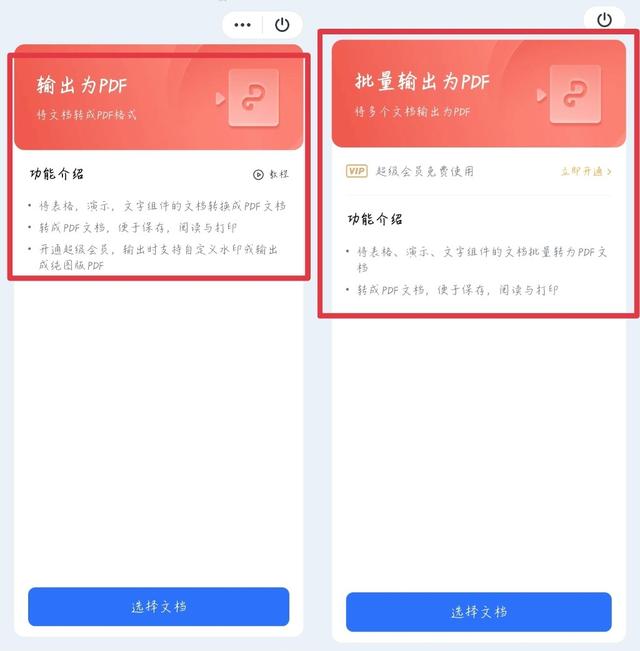
PC端也支持PPT转PDF这一处理,右击文件选择打开方式为WPS,接着找到“选择为PDF”,可对指定页面进行转换,输出设置支持调整,但同样需开通会员。
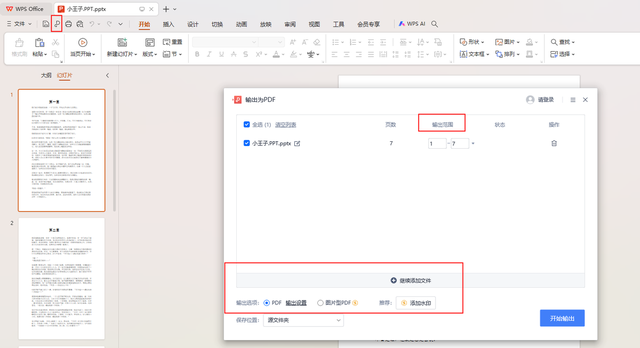
2、一键识别王(APP)
一款实用性超强的识别类软件,手写文字、商标建筑、蔬菜水果等信息都能轻松获取,同时还拥有多种扫描、PDF、翻译和音视频工具,让效率触手可及。
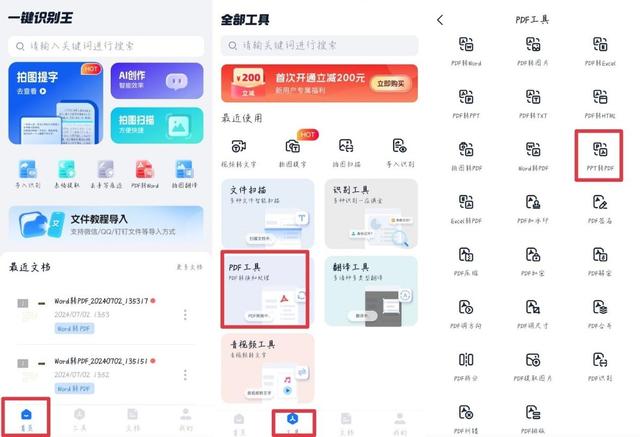
在“工具”页面的“PDF工具”分类下就能找到【PPT转PDF】,转换完成会自动储存到本地且安全加密,立即解密就能进行预览查看,还支持一键分享。
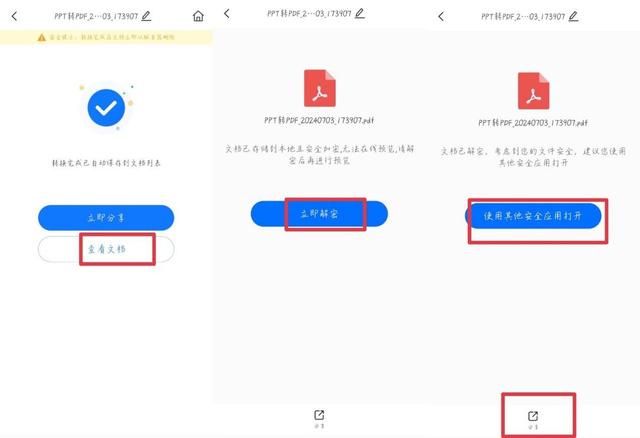
3、迅捷PDF转换器(PC)
顾名思义,专业级的PDF转换软件,可做到一键批量进行PDF与其他多种格式互转,还配备文字识别、AI解读文档等功能,提升处理速度,助力高效办公。
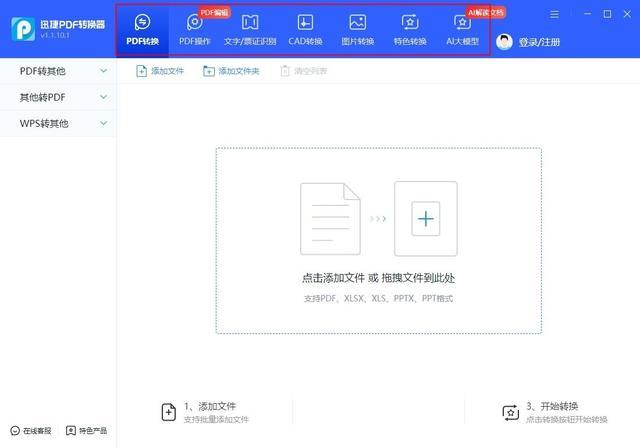
打开后依次点击“PDF转换”—“其他转PDF”—【PPT转PDF】,接着选择文件导入,支持批量添加,成功上传后会直接显示文件名、原始格式和大小。

支持无水印导出操作,有水印当然也OK,还能一键将其转为图片性PDF,安全性更高的同时兼容性更强,待显示“转换完成”就能进行打开、删除等操作了。
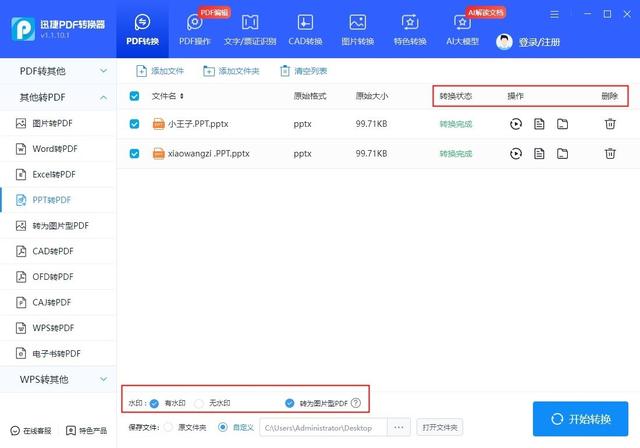
(三)使用在线工具进行ppt转pdf
如果想要更方便快捷地进行转换,可以尝试使用在线工具。只需将PPT文件上传到指定网站,稍作等待就能下载转换后的PDF文件。但请注意,由于网络安全和隐私保护的问题,请务必选择值得信赖的在线平台。
1、Convertio
https://convertio.co/zh/
一款备受好评的文件转换网站,能一键解锁超300种的不同格式,涵盖音频、视频、图像、文档、归档等类型,并且所有转换都在云端进行,节省存储空间。
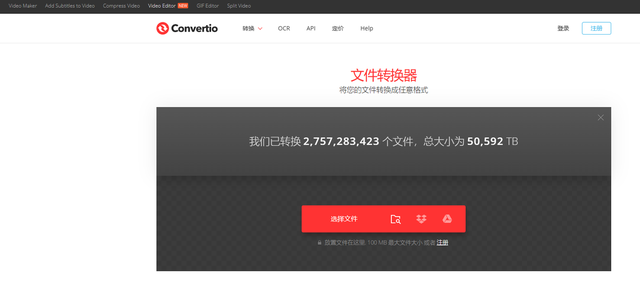
一次可选择多个文件添加,允许两个文件并行转换处理,接着在“文档”选项里选择“PDF”即可,也支持直接输入搜索,等待片刻就能下载进行查看了。
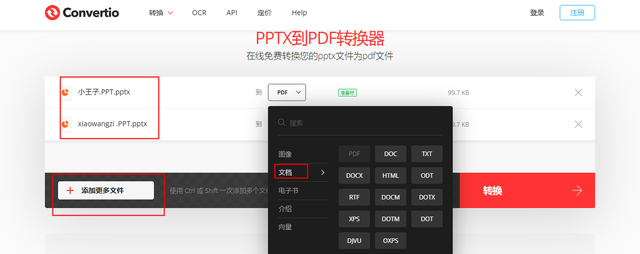
2、Zamzar
https://www.zamzar.com/
一个全英文界面的转换网站,操作简单,只需3步就能完成。支持文档、视频、音频、图片等多种类型,其中文档格式有提供12种,根据自身需求选择即可。
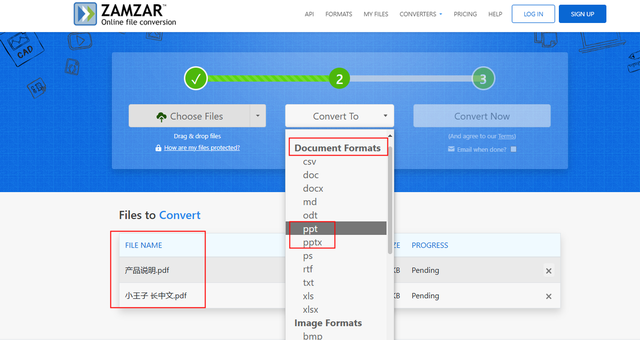
先点击“Choose Files”导入文件,一次可选多个,接着在“Convert To”下拉列表里找到并选择“pdf”,最后按下“Convert Now”,转换完成即可下载查看。
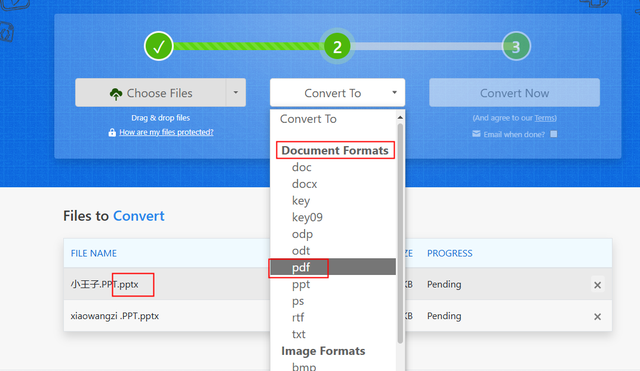
3、Smallpdf
https://smallpdf.com/
一款简单好用的PDF在线工具,可借助网页翻译成中文再使用,提供转换、压缩、合并、阅读、编辑、保护等多种工具,帮助更加智能化地处理各种PDF相关问题。
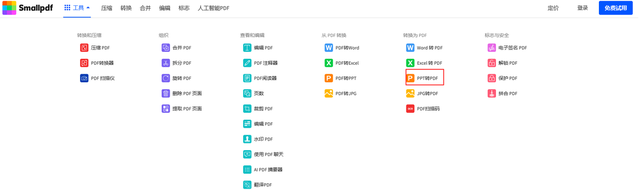
先点击左上角的“工具”,接着找到并选择【PPT转PDF】,一次可选择一个PPT文件进行转换,速度很快,完成后还支持下载、共享、压缩、注释等多种处理。
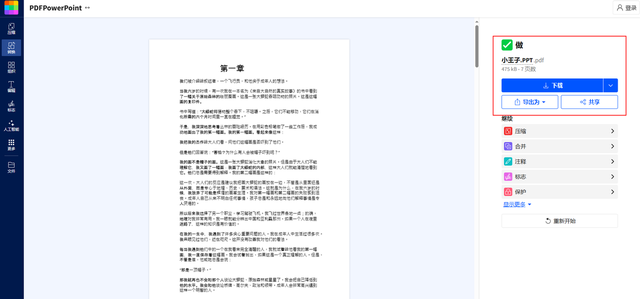
4、iLovePDF
https://www.ilovepdf.com/
一款易于使用且涵盖丰富处理工具的PDF网站,页面语言可直接设置成中文,【PPT转PDF】可在上方的“PDF转换”选项里快速找到,操作起来也简单。
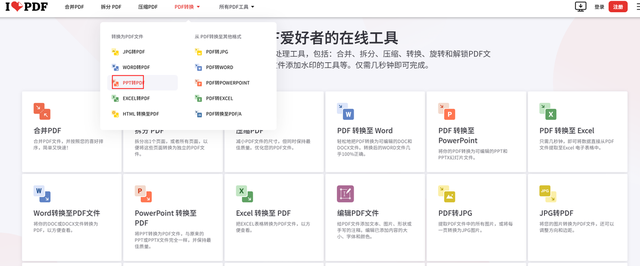
免费版每个任务一个文件,升级为高级账户可一次处理10个,可按名称对文件进行排序,转换完成就能下载查看,还能进行分享下载链接、删除等操作。
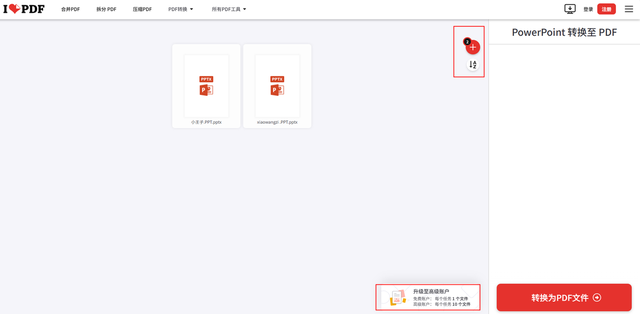
5、Aconvert
https://www.aconvert.com/cn/
一个好用的在线转换平台,支持直接切换为中文界面,能用来转换各类PDF、文档、电子书、图像、音视频以及压缩文件,不足是页面有广告,但不影响使用。
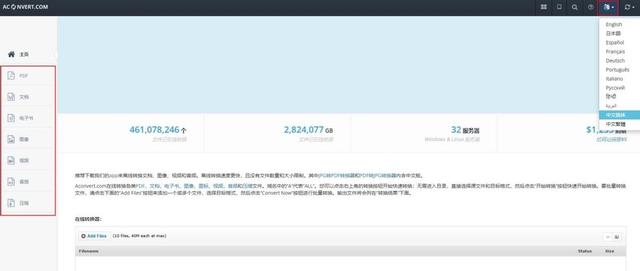
打开后点击左侧的【PDF】,可选择本地文件或输入在线文件URL,能实现各种格式文档与PDF相互转换,输出文件会列在“转换结果”下,保存就能导出。
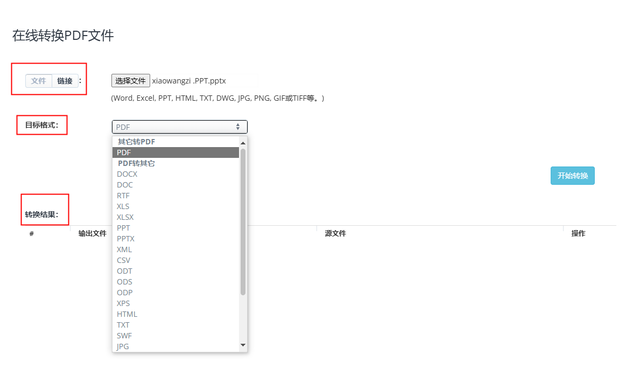
6、91AI工具
https://www.91aitool.cn/
集PDF转换、CAD转换、音视频工具、图片处理等多种实用功能于一身的在线平台,功能分类清晰明了,只需扫码登录就能进行使用,轻松应对各种需求。
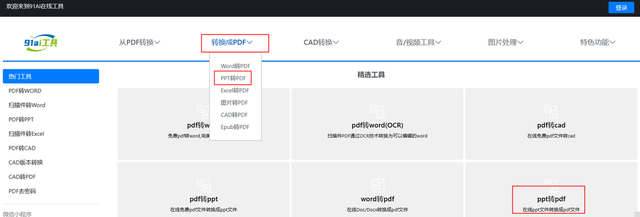
一次允许上传单个文件进行转换,上传成功后点击“开始任务”,会高度保留原文档布局及格式,稍作等待就能完成,服务端不做稳定存储,下载后立即删除。

以上就是关于ppt转pdf的全部内容分享了,希望能有所帮助!喜欢的话记得点赞转发+关注!
